












COMPTABILITE ICIM
GESTION DES PLANS DE REGROUPEMENT
BILAN
Cette fonction sert à mettre à jour ou consulter le fichier des plans de regroupement bilan.
Cette base permet de regrouper, en vue de l'impression du Bilan,
les différentes classes de comptes faisant partie d'un même poste.
Les regroupements proposés par défaut sont ceux préconisés dans le Mémento
Comptable Francis Lefèbvre. Certains postes peuvent avoir été éclatés
en sous-postes, pour répondre au besoin de mieux détailler certaines
opérations dans les documents à fournir à l'administration.
Note : cette fonction est destinée essentiellement aux experts comptables.
Elle ne doit être utilisée que si vous avez une parfaite connaissance
du Plan Comptable Général en vigueur et des documents à transmettre
à l'administration fiscale du pays dans lequel vous exercez.
La liste des plans de regroupement bilan apparait à l'écran.
Navigation devant la liste
 Pour quitter la base Plans de regroupement bilan.
Pour quitter la base Plans de regroupement bilan.
 Pour changer l'ordre de tri à l'écran.
Pour changer l'ordre de tri à l'écran.
La gestion de cette base met à votre disposition les index suivants :
A - POSTE N°
B - INTITULÉ
L'appui sur la touche A ou B active immédiatement
l'index correspondant et réaffiche la liste.
 Pour chercher un poste du Bilan.
Pour chercher un poste du Bilan.
Vous pouvez trier la base en changeant son index actif (touche <F2>)
et trouver instantanément un poste du Bilan si vous connaissez
l'un des renseignements clés utilisés par les index décrits ci-dessus.
Vous pouvez taper au clavier sans appuyer sur <F3>, devant la liste.
 Pour ajouter un nouveau poste du Bilan.
Pour ajouter un nouveau poste du Bilan.
 Pour modifier la fiche du poste du Bilan en cours.
Pour modifier la fiche du poste du Bilan en cours.
 Pour supprimer la fiche du poste du Bilan en cours.
Pour supprimer la fiche du poste du Bilan en cours.
 La fiche du poste du Bilan en cours apparait à l'écran. Voir plus loin
La fiche du poste du Bilan en cours apparait à l'écran. Voir plus loin
le paragraphe intitulé « Navigation devant la fiche poste du Bilan ».
 Pour passer sur la ligne du poste du Bilan précédent.
Pour passer sur la ligne du poste du Bilan précédent.
La ligne précédente dépend de l'index actif.
 Pour passer sur la ligne du poste du Bilan suivant.
Pour passer sur la ligne du poste du Bilan suivant.
La ligne suivante dépend de l'index actif.
 Pour passer à la page précédente dans la liste.
Pour passer à la page précédente dans la liste.
 Pour passer à la page suivante dans la liste.
Pour passer à la page suivante dans la liste.
 Ce bouton (ou la combinaison de touches <AltGr> et <F>) sert à filtrer les fiches contenues
Ce bouton (ou la combinaison de touches <AltGr> et <F>) sert à filtrer les fiches contenues
dans la base plans de regroupement bilan de façon à ne voir à l'écran que
les fiches répondant à une condition définie par vous-même.
Voir aussi le chapitre nommé GUIDE CONDITIONS.
 Ce bouton (ou la combinaison de touches <AltGr> et <C>) sert à compter :
Ce bouton (ou la combinaison de touches <AltGr> et <C>) sert à compter :
- le nombre de fiches présentes dans la base si aucun filtre n'est actif.
- le nombre de fiches répondant OUI à la condition définie dans le filtre actif
si vous avez filtré la base auparavant.
Voir aussi le chapitre nommé COMPTEUR DE CORRESPONDANCE.
 Ce bouton (ou la combinaison de touches <AltGr> et <A>) sert à analyser la base
Ce bouton (ou la combinaison de touches <AltGr> et <A>) sert à analyser la base
plans de regroupement bilan sous forme de liste, et sous forme graphique
si au moins un champs cumulable est présent dans la liste.
Voir aussi le chapitre nommé ANALYSE.
 Ce bouton (ou la combinaison de touches <AltGr> et <S>) sert à consulter
Ce bouton (ou la combinaison de touches <AltGr> et <S>) sert à consulter
des statistiques globales concernant la base courante. Le logiciel calcule le total,
la moyenne, la plus petite et la plus grande valeur trouvées, pour chaque champs.
Voir aussi le chapitre nommé STATISTIQUES.
Fiche poste du Bilan
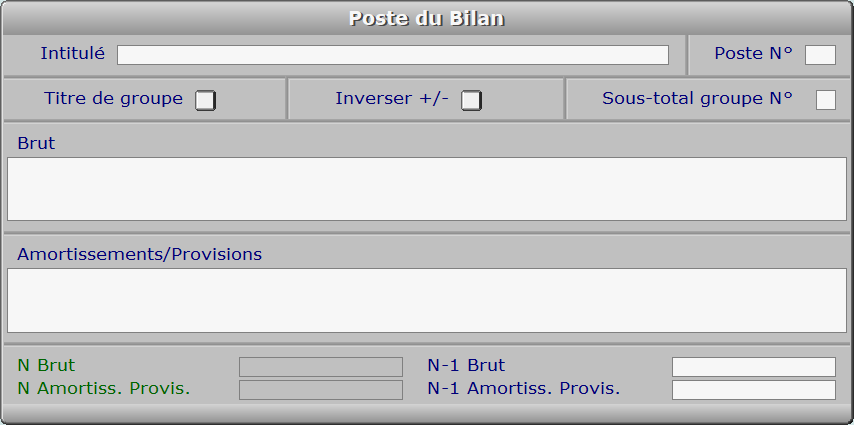
Description des champs
Intitulé
Intitulé de ce poste (F2 = guide postes du Bilan).
Poste N°
Numéro d'ordre de ce poste (F2 = guide postes du Bilan).
La valeur de ce champs est calculée par le programme lors de l'ajout d'une nouvelle fiche.
Titre de groupe
Tapez Oui si cet intitulé est celui d'un groupe de postes.
Inverser +/-
Oui, si ce poste est un poste de l'actif, Non si c'est un poste du passif.
Consulter le paragraphe décrivant le même champs dans la base
PLANS DE REGROUPEMENT DIVERS pour plus de détails.
Sous-total groupe N°
Le montant du poste courant sera inclus dans le sous-total
dont vous pouvez choisir le numéro ici. Chaque sous-total
est la somme d'un groupe de postes.
Brut
Règles de syntaxe :
- Tout autre caractère qu'un nombre entier, les lettres C et D, la virgule,
les parenthèses () et le mot « Sauf » ne seront pas compris par le logiciel
lors de l'impression et provoqueront l'interruption de celle-ci.
- Chaque classe doit être séparée de la suivante par une virgule.
- Utilisez la lettre C majuscule si le solde créditeur uniquement doit
être ventilé dans le poste en cours, D majuscule si le solde débiteur
uniquement doit être ventilé dans le poste en cours. Les lettre C ou D
doivent dans ce cas impérativement être collées au numéro de classe, aprés
le numéro. Exemple : 478D
- Vous pouvez écrire par exemple : 168 (Sauf 16881, 16883, 16884)
cela signifie que la classe 168 est affectée à ce poste, sauf les
sous-classes 16881, 16883 et 16884.
Amortissements/Provisions
Les règles de syntaxes sont identiques à celles du champs nommé BRUT.
Ce champs ne peut pas être saisi si la valeur du champs nommé
'Inverser +/-' est égale à NON, les postes d'actif étant les seuls
à pouvoir contenir des amortissements/provisions.
N Brut
Montant brut lors de la dernière impression du Bilan.
Ce champs est mis à jour automatiquement.
N Amortiss. Provis.
Montant des amortissements et provisions lors de la dernière impression du Bilan.
Ce champs est mis à jour automatiquement.
N-1 Brut
Montant brut lors du Bilan de l'exercice précédent.
N-1 Amortiss. Provis.
Montant des amortissements et provisions lors du Bilan de l'exercice précédent.
Navigation devant la fiche poste du Bilan
 Pour effacer la fiche à l'écran et retourner dans la liste.
Pour effacer la fiche à l'écran et retourner dans la liste.
 Pour chercher un poste du Bilan.
Pour chercher un poste du Bilan.
Vous pouvez trier la base en changeant son index actif (touche <F2>
devant la liste) et trouver instantanément un poste du Bilan
si vous entrez l'information clé de l'index actif (voir <F2> : Index)
 Pour ajouter un nouveau poste du Bilan.
Pour ajouter un nouveau poste du Bilan.
 Pour modifier la fiche du poste du Bilan en cours.
Pour modifier la fiche du poste du Bilan en cours.
 Pour supprimer la fiche du poste du Bilan en cours.
Pour supprimer la fiche du poste du Bilan en cours.
 Pour passer sur la fiche du poste du Bilan précédent.
Pour passer sur la fiche du poste du Bilan précédent.
La fiche précédente dépend de l'index actif.
 Pour passer sur la fiche du poste du Bilan suivant.
Pour passer sur la fiche du poste du Bilan suivant.
La fiche suivante dépend de l'index actif.
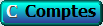 Cette touche donne directement accès à la gestion des comptes.
Cette touche donne directement accès à la gestion des comptes.
Voir également : GESTION DES COMPTES.
 Cette option permet d'imprimer le plan de regroupement complet
Cette option permet d'imprimer le plan de regroupement complet
du Bilan. Pour chaque intitulé de poste, les contenus
des champs BRUT et AMORTISSEMENTS/PROVISIONS sont imprimés.
 Cette option permet d'imprimer le Bilan. Le logiciel vous demande
Cette option permet d'imprimer le Bilan. Le logiciel vous demande
la date du Bilan. Vous pouvez choisir n'importe quelle date
incluse entre la date de la dernière clôture + 1 et la date
de l'écriture la plus récente.
 Cette option permet de contrôler le passage des comptes aux postes dans le Bilan.
Cette option permet de contrôler le passage des comptes aux postes dans le Bilan.
Le programme rassemble tous les comptes (ou classes) indiqués et les trie
dans l'ordre du numéro, afin que vous puissiez savoir rapidement :
- si un compte ou sa classe est présent ou absent du plan de regroupement.
- si vous n'avez pas indiqué plusieurs fois le même compte (ou tout ou partie
de la même classe).













 Pour quitter la base Plans de regroupement bilan.
Pour quitter la base Plans de regroupement bilan. Pour changer l'ordre de tri à l'écran.
Pour changer l'ordre de tri à l'écran. Pour chercher un poste du Bilan.
Pour chercher un poste du Bilan. Pour ajouter un nouveau poste du Bilan.
Pour ajouter un nouveau poste du Bilan. Pour modifier la fiche du poste du Bilan en cours.
Pour modifier la fiche du poste du Bilan en cours. Pour supprimer la fiche du poste du Bilan en cours.
Pour supprimer la fiche du poste du Bilan en cours. La fiche du poste du Bilan en cours apparait à l'écran. Voir plus loin
La fiche du poste du Bilan en cours apparait à l'écran. Voir plus loin Pour passer sur la ligne du poste du Bilan précédent.
Pour passer sur la ligne du poste du Bilan précédent. Pour passer sur la ligne du poste du Bilan suivant.
Pour passer sur la ligne du poste du Bilan suivant. Pour passer à la page précédente dans la liste.
Pour passer à la page précédente dans la liste. Pour passer à la page suivante dans la liste.
Pour passer à la page suivante dans la liste. Ce bouton (ou la combinaison de touches <AltGr> et <F>) sert à filtrer les fiches contenues
Ce bouton (ou la combinaison de touches <AltGr> et <F>) sert à filtrer les fiches contenues  Ce bouton (ou la combinaison de touches <AltGr> et <C>) sert à compter :
Ce bouton (ou la combinaison de touches <AltGr> et <C>) sert à compter : Ce bouton (ou la combinaison de touches <AltGr> et <A>) sert à analyser la base
Ce bouton (ou la combinaison de touches <AltGr> et <A>) sert à analyser la base Ce bouton (ou la combinaison de touches <AltGr> et <S>) sert à consulter
Ce bouton (ou la combinaison de touches <AltGr> et <S>) sert à consulter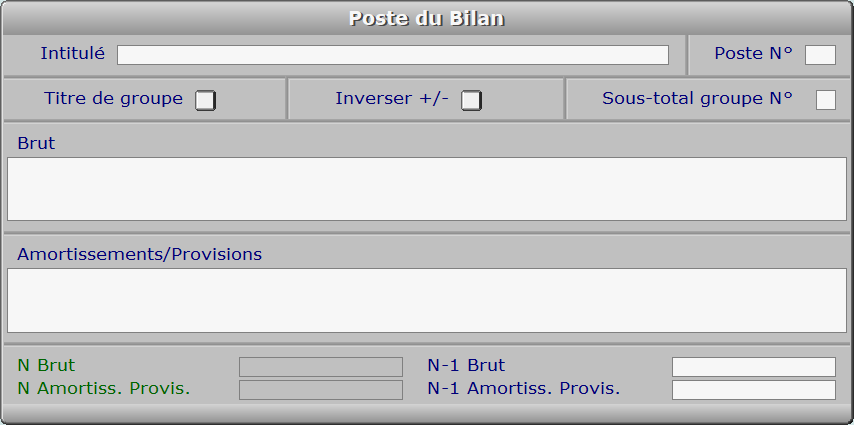
 Pour effacer la fiche à l'écran et retourner dans la liste.
Pour effacer la fiche à l'écran et retourner dans la liste. Pour chercher un poste du Bilan.
Pour chercher un poste du Bilan. Pour ajouter un nouveau poste du Bilan.
Pour ajouter un nouveau poste du Bilan. Pour modifier la fiche du poste du Bilan en cours.
Pour modifier la fiche du poste du Bilan en cours. Pour supprimer la fiche du poste du Bilan en cours.
Pour supprimer la fiche du poste du Bilan en cours. Pour passer sur la fiche du poste du Bilan précédent.
Pour passer sur la fiche du poste du Bilan précédent. Pour passer sur la fiche du poste du Bilan suivant.
Pour passer sur la fiche du poste du Bilan suivant.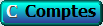 Cette touche donne directement accès à la gestion des comptes.
Cette touche donne directement accès à la gestion des comptes. Cette option permet d'imprimer le plan de regroupement complet
Cette option permet d'imprimer le plan de regroupement complet Cette option permet d'imprimer le Bilan. Le logiciel vous demande
Cette option permet d'imprimer le Bilan. Le logiciel vous demande Cette option permet de contrôler le passage des comptes aux postes dans le Bilan.
Cette option permet de contrôler le passage des comptes aux postes dans le Bilan.